Tablas Dinámicas en Excel 2010: Campos de Valor Personalizados. Contar, Diferencias, Porcentajes...
Summary
TLDREste video tutorial se centra en la creación y manejo de tablas dinámicas en Excel, mostrando cómo calcular diferencias y porcentajes de ingresos entre años para diversas sucursales. A través de ejemplos prácticos, se explican los pasos para modificar campos, ajustar formatos y configurar elementos para visualizar datos de manera efectiva. Se destaca la flexibilidad de las tablas dinámicas, que permiten realizar análisis comparativos y adaptar la presentación de información a diversas necesidades. El video concluye con un recordatorio de las múltiples opciones disponibles para explorar en futuras sesiones.
Takeaways
- 😀 Las tablas dinámicas en Excel permiten organizar y resumir datos de manera efectiva.
- 📊 Se pueden cambiar las etiquetas de filas y columnas para personalizar la presentación de los datos.
- 💰 Es posible formatear campos numéricos como moneda para una mejor claridad financiera.
- 🔄 Las tablas dinámicas pueden mostrar diferencias entre años, lo que ayuda a identificar tendencias.
- 📅 Para calcular diferencias, es necesario establecer un campo base, como el año anterior.
- 🔍 Excel permite mostrar datos de manera más clara al ajustar la anchura de las columnas.
- 📈 Se pueden calcular porcentajes de diferencia, ofreciendo una visión más profunda del rendimiento anual.
- 🛠️ Las tablas dinámicas ofrecen múltiples opciones para adaptarse a diferentes necesidades analíticas.
- 💡 Es importante explorar las diversas funcionalidades que Excel ofrece para el análisis de datos.
- 📁 Siempre se debe guardar los cambios en el archivo de Excel para evitar la pérdida de trabajo.
Q & A
¿Qué es una tabla dinámica en Excel?
-Una tabla dinámica es una herramienta en Excel que permite resumir, analizar y presentar grandes cantidades de datos de manera flexible y dinámica.
¿Cómo se pueden cambiar las etiquetas en una tabla dinámica?
-Para cambiar las etiquetas en una tabla dinámica, se puede acceder a las opciones de configuración de las filas y columnas, donde se pueden modificar los nombres de los campos y su disposición.
¿Cuál es el propósito de mostrar diferencias entre años en una tabla dinámica?
-Mostrar diferencias entre años permite visualizar tendencias y cambios en los datos financieros, ayudando a identificar patrones de crecimiento o declive en las sucursales.
¿Cómo se calcula la diferencia entre años en una tabla dinámica?
-Para calcular la diferencia entre años, se debe agregar el mismo campo de valores dos veces y configurar uno de ellos para mostrar la diferencia respecto al año anterior.
¿Qué formato se sugiere utilizar para mostrar los valores monetarios?
-Es recomendable cambiar el formato de los valores a moneda para que los datos sean más claros y fáciles de interpretar, especialmente en contextos financieros.
¿Qué significa seleccionar 'anterior' como elemento base al calcular diferencias?
-Seleccionar 'anterior' como elemento base permite que la diferencia se calcule comparando cada año con el año que lo precede, facilitando la evaluación de cambios anuales.
¿Cómo se pueden mostrar los resultados de diferencia como porcentajes en una tabla dinámica?
-Para mostrar las diferencias como porcentajes, se debe configurar la tabla dinámica para calcular el porcentaje de la diferencia, seleccionando el elemento base correspondiente.
¿Qué pasos se deben seguir para ajustar el tamaño de las columnas en una tabla dinámica?
-Se pueden seleccionar todas las columnas y ajustar su anchura manualmente, o usar la opción de zoom para visualizar mejor el contenido.
¿Qué otras opciones se pueden explorar en las tablas dinámicas según el video?
-Además de las diferencias y porcentajes, se pueden explorar campos calculados, elementos calculados y consolidaciones múltiples para personalizar aún más el análisis de datos.
¿Por qué es importante guardar los cambios en Excel después de trabajar con tablas dinámicas?
-Guardar los cambios es crucial para no perder el trabajo realizado y asegurar que la información analizada esté disponible para futuras sesiones.
Outlines

This section is available to paid users only. Please upgrade to access this part.
Upgrade NowMindmap

This section is available to paid users only. Please upgrade to access this part.
Upgrade NowKeywords

This section is available to paid users only. Please upgrade to access this part.
Upgrade NowHighlights

This section is available to paid users only. Please upgrade to access this part.
Upgrade NowTranscripts

This section is available to paid users only. Please upgrade to access this part.
Upgrade NowBrowse More Related Video

Tablas Dinámicas Capitulo 5 - Formato de Valores

Tablas Dinámicas: Obtención de Porcentajes y Fechas

Tablas Dinámicas en Excel - Todo lo que necesitas saber 😎
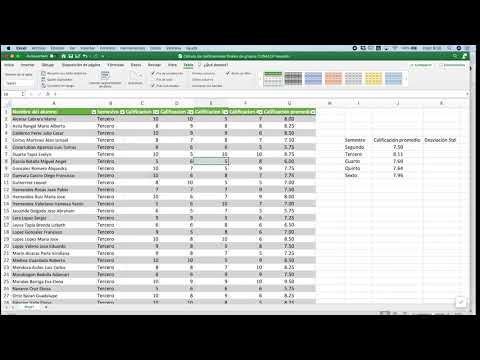
44 Tablas dinamicas

Cálculo de ISR Personas Físicas 2022 || Asalariados || caso real en excel || rumbo a la anual

Tablas Dinámicas en Excel 2010: Campos Calculados. Elementos Calculados.
5.0 / 5 (0 votes)
